通訊錄
通訊錄儲存組織內外各人的資料,例如:姓名、電子郵件地址和電話號碼,供你查找。
你可以按類別(例如:外部聯絡人、內部聯絡人或Salesforce聯絡人),查看以及更新他們的資料。
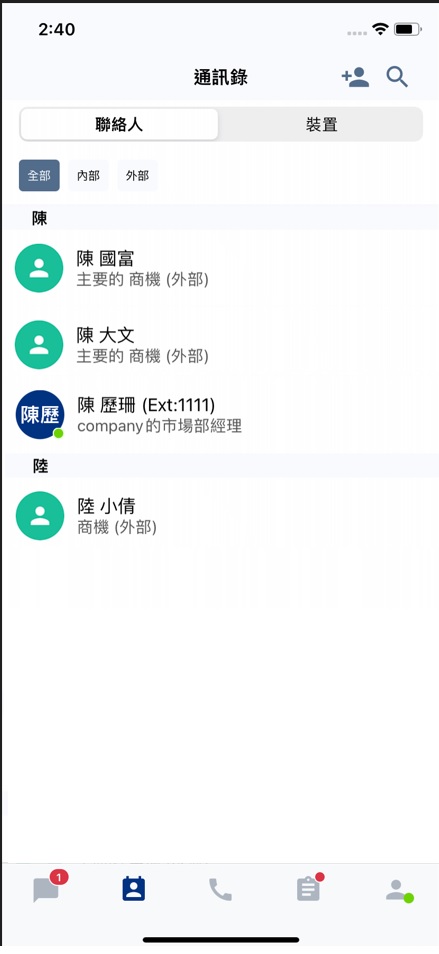
搜尋聯絡人
你可以在通訊錄的搜尋欄,輸入他們的姓名來搜尋內部(員工)或外部聯絡人。
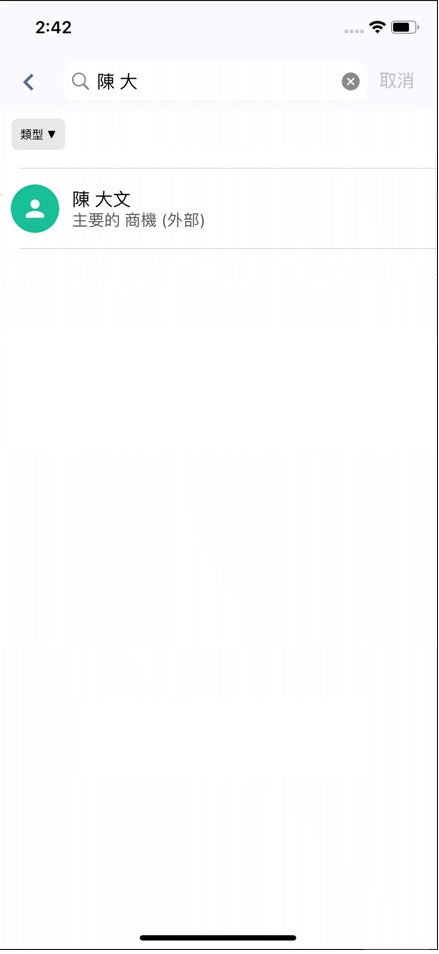
內部(員工)聯絡人名單
員工聯絡人名單顯示以下你的員工或同事的資料:
- 個人資料圖片/頭像
- 員工姓名
- 分機號碼
- 狀態
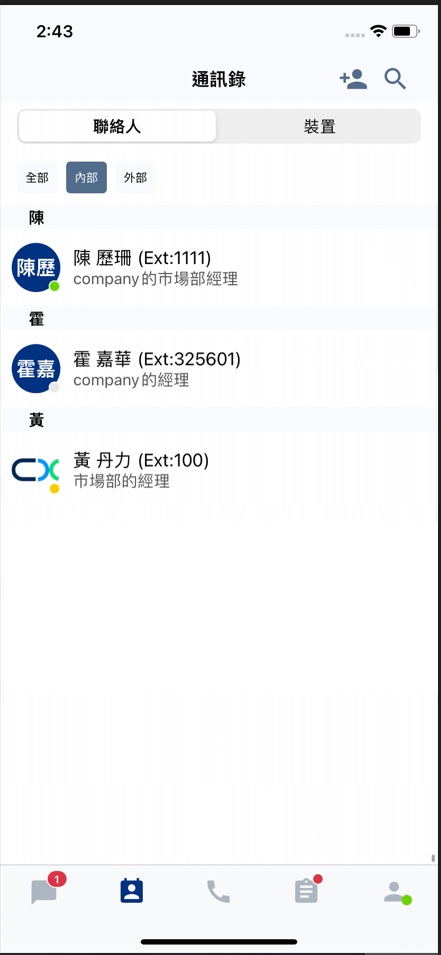
輕觸員工的姓名或頭像,會顯示以下資料:
- 個人資料圖片/頭像
- 狀態
- 員工姓名
- 角色
- 電話號碼
- 電郵地址
- 其他資訊
- 團隊
- 分機號碼
- 職位
- 時區
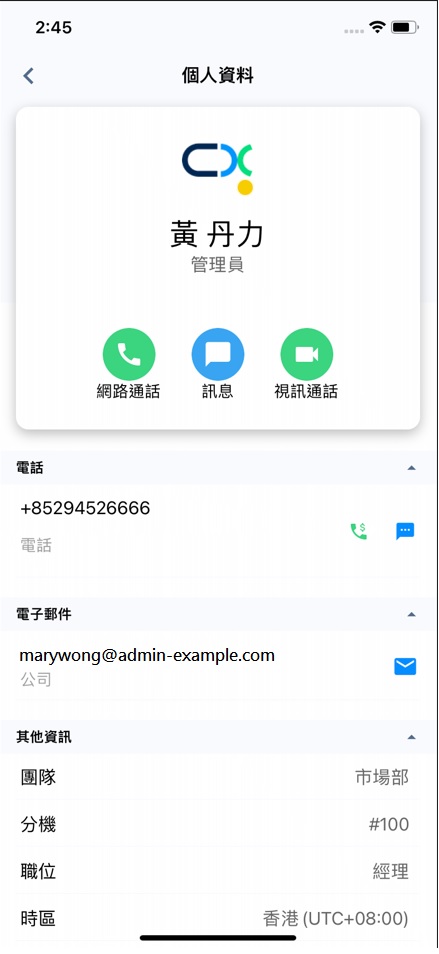
- 如要與員工對話,輕觸網路通話、訊息或視訊通話按鈕。
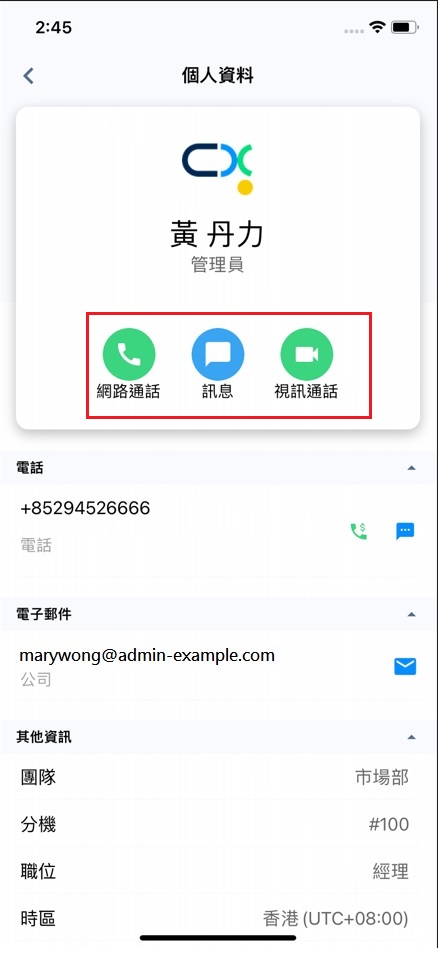
外部聯絡人名單
外部聯絡人名單儲存、管理和分享有關組織外部聯絡人的資料,例如聯絡人類型,包括:商機、展望以及客戶。
如果你是聯絡人所有者,可以新增、搜尋、編輯和刪除外部聯絡人的資料。
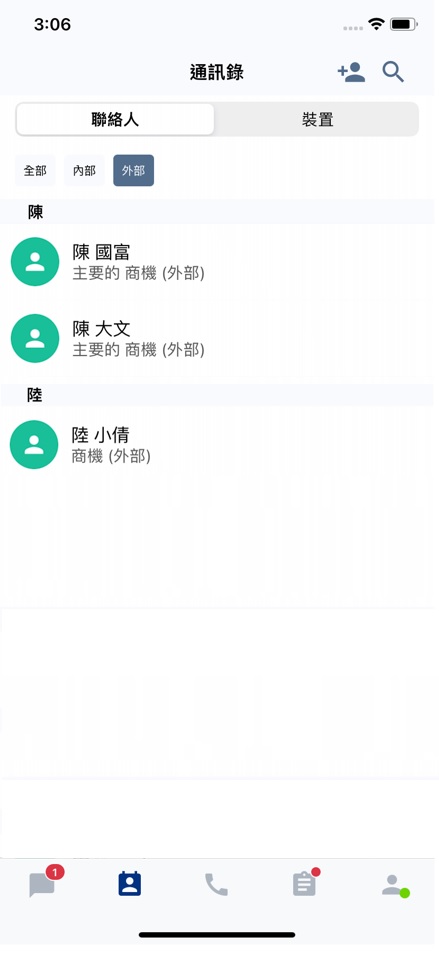
CINNOX通訊錄無法自動檢測和知道,重複輸入的聯絡人資料。你可以自行手動合併聯絡人資料,或在處理他們的電話號碼或電郵地址時,根據當時的建議,合併聯絡人資料。
有關詳細資料,請參閱本指南中的合併聯絡人部份。
新增外部聯絡人
新增外部聯絡人:
- 在主選單分頁,輕觸通訊錄分頁,然後,輕觸螢幕右上角的新增聯絡人圖標。
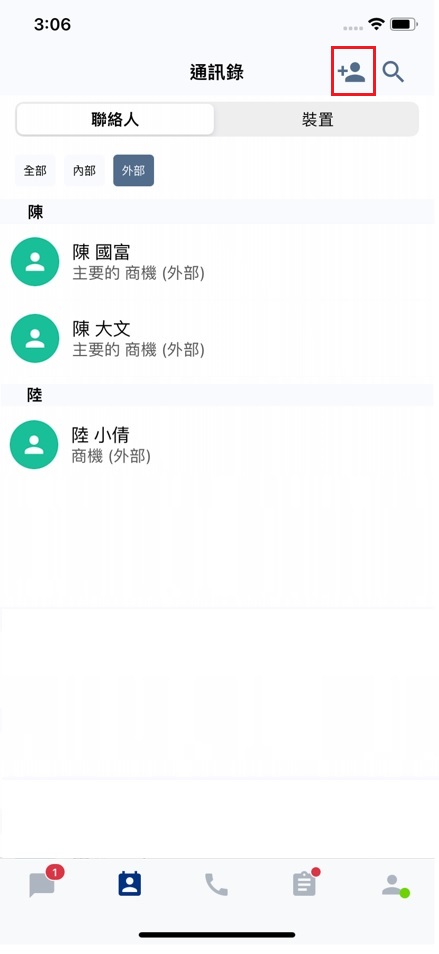
-
在新聯絡人螢幕中,填寫或選擇以下適當的資料:
-
個人資訊
- 名字
- 姓氏
- 類型。在下拉式清單中,選擇以下類型:
- 商機(預設選項)
- 展望
- 客戶
- 其他
- 級別。在下拉式清單中,選擇以下級別:
- 主要的 (預設)
- 次要的
- 第三的
- 電話號碼
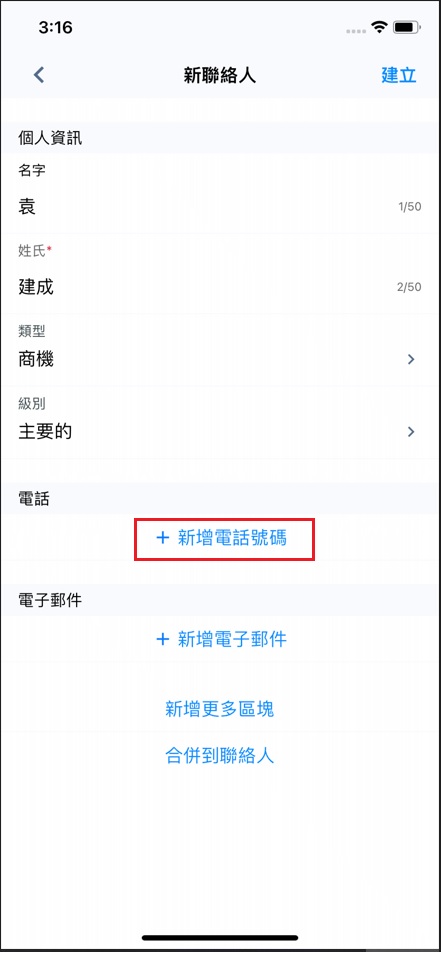
- 輕觸+新增電話號碼後,在下拉式清單中,選擇以下號碼類型:
- 手機(預設)
- 公司
- 住宅
- 其他
- 在新增電話號碼部份,在下拉式清單中,國家/地區代碼
手機號碼。 - 輸入電話號碼。
- 輕觸新增。
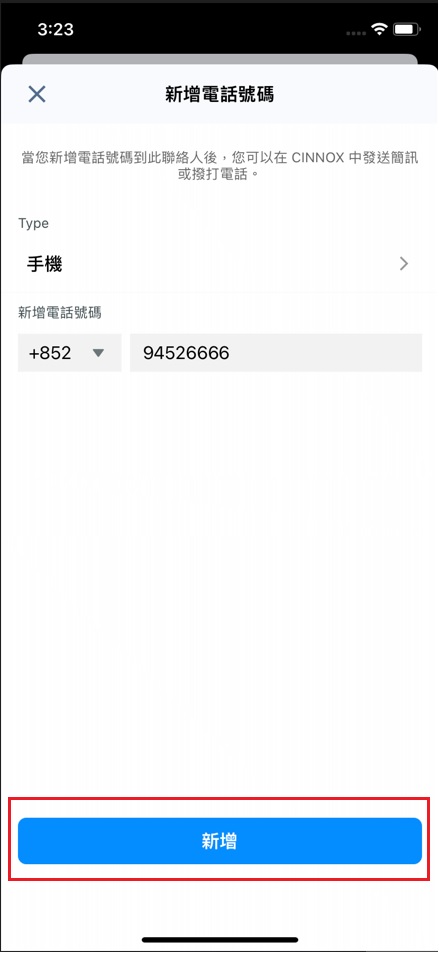
- 輕觸+新增電子郵件後,在下拉式清單中,選擇以下郵件類型:公司(預設)、個人、其他,輸入電話子郵件,輕觸新增。
- 輕觸新增更多區塊,填上以下其他資料:
- 公司
- 職位
- 團隊
- 生日 (DD/MM/YYYY)
- 語言。在下拉式清單中,選擇以下語言:英語、簡體中文、繁體中文、以及日本。
- 組別
- 在地址部份,填上郵寄地址資料:地址、城市、州、郵遞區號,以及在下拉式清單中選擇國家/地區。
- 在自訂欄位填上資料。
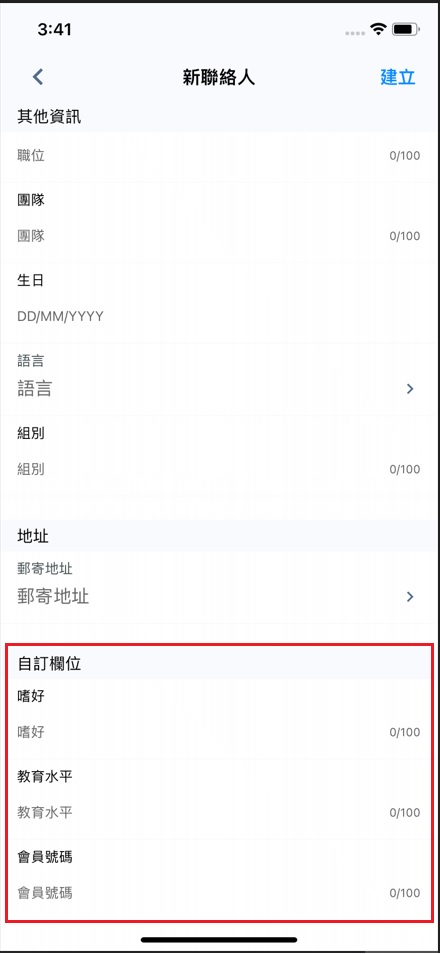
- 輕觸新增社群媒體,選擇訪客使用的社群媒體:Messager、微信、WhatsApp、LINE、Twitter、LinkedIn、以及WOZTELL (WhatsApp Cloud)、WOZTELL (Facebook)或WOZTELL (Instagram)。
- 填上社群媒體的用戶名/ID。輕觸新增。
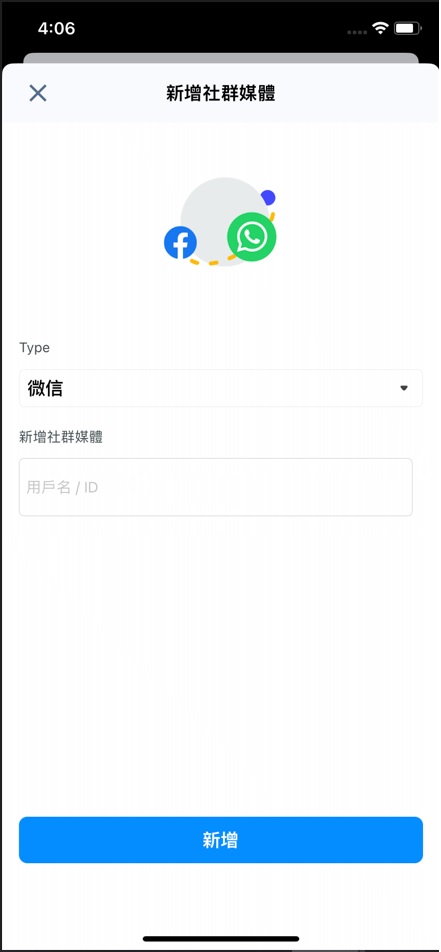
- 輕觸螢幕右上角的建立。
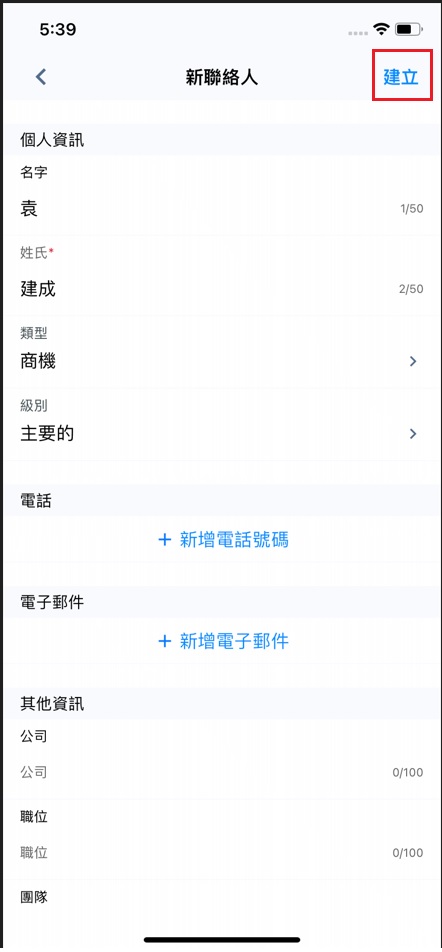
新建立的外部聯絡人,將新增到你的外部通訊錄名單中。
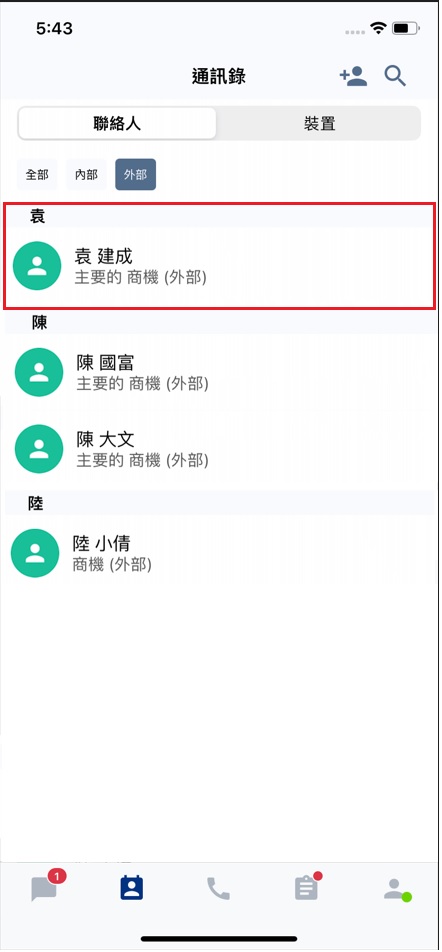
引入了透過網頁懸浮圖標,使用JavaScript,將訪客資料傳送給CINNOX後,流動裝置亦可以顯示訪客傳送到CINNOX的訊息。
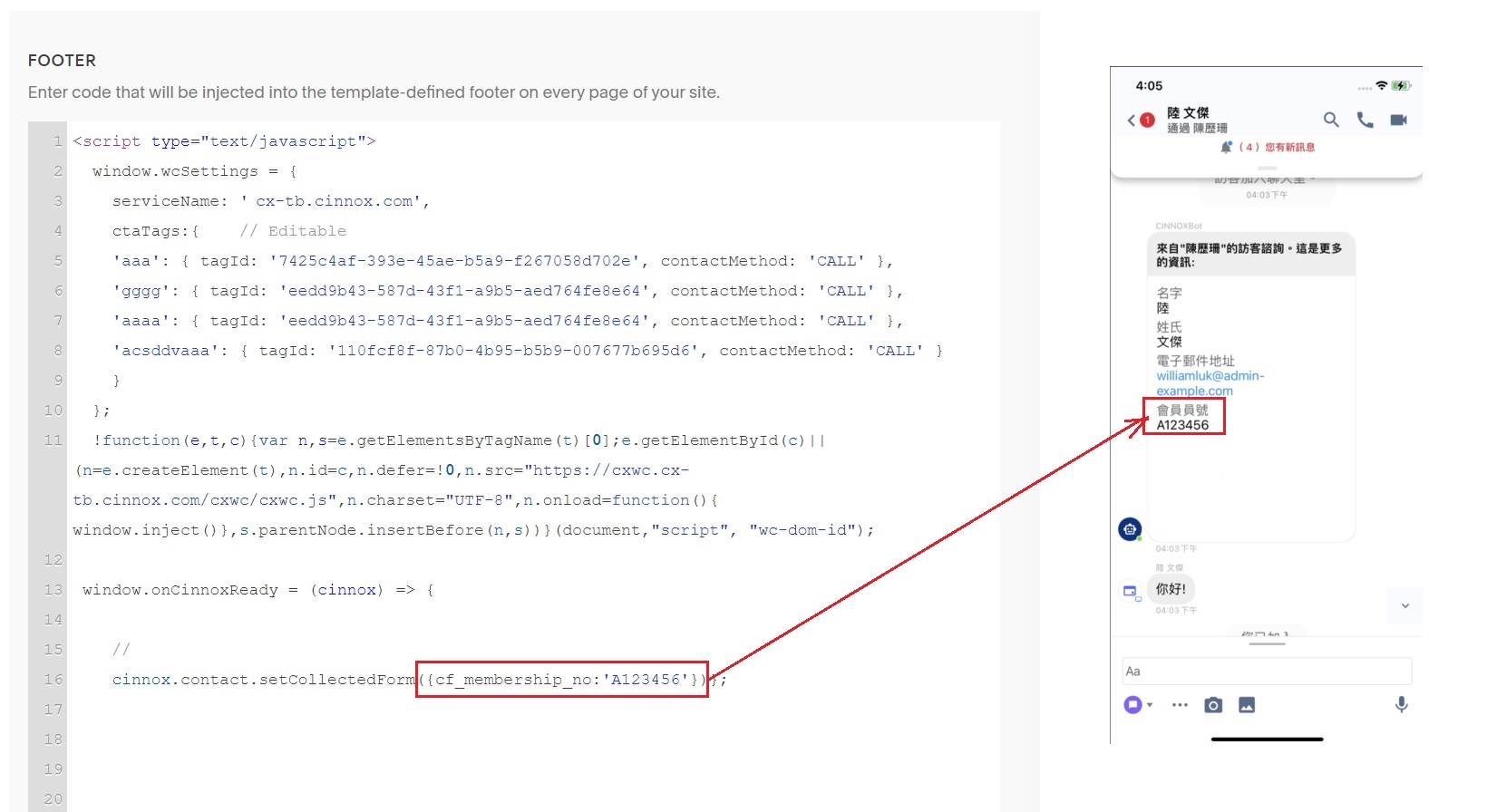
新增備註於聯絡人
新增備註於聯絡人,是使你的團隊更了解該聯絡人重要資料的簡單方法。
你可以隨時在聯絡資料中,新增、查看/編輯備註。
新增備註於聯絡人:
- 尋找需要新增備註的聯絡人,輕觸其名稱,進入聯絡人資料。
- 輕觸聯絡人名稱右方的+圖標。打開新增備註的彈出式螢幕。
- 輸入備註資料。
- 輕觸新增儲存備註資料。
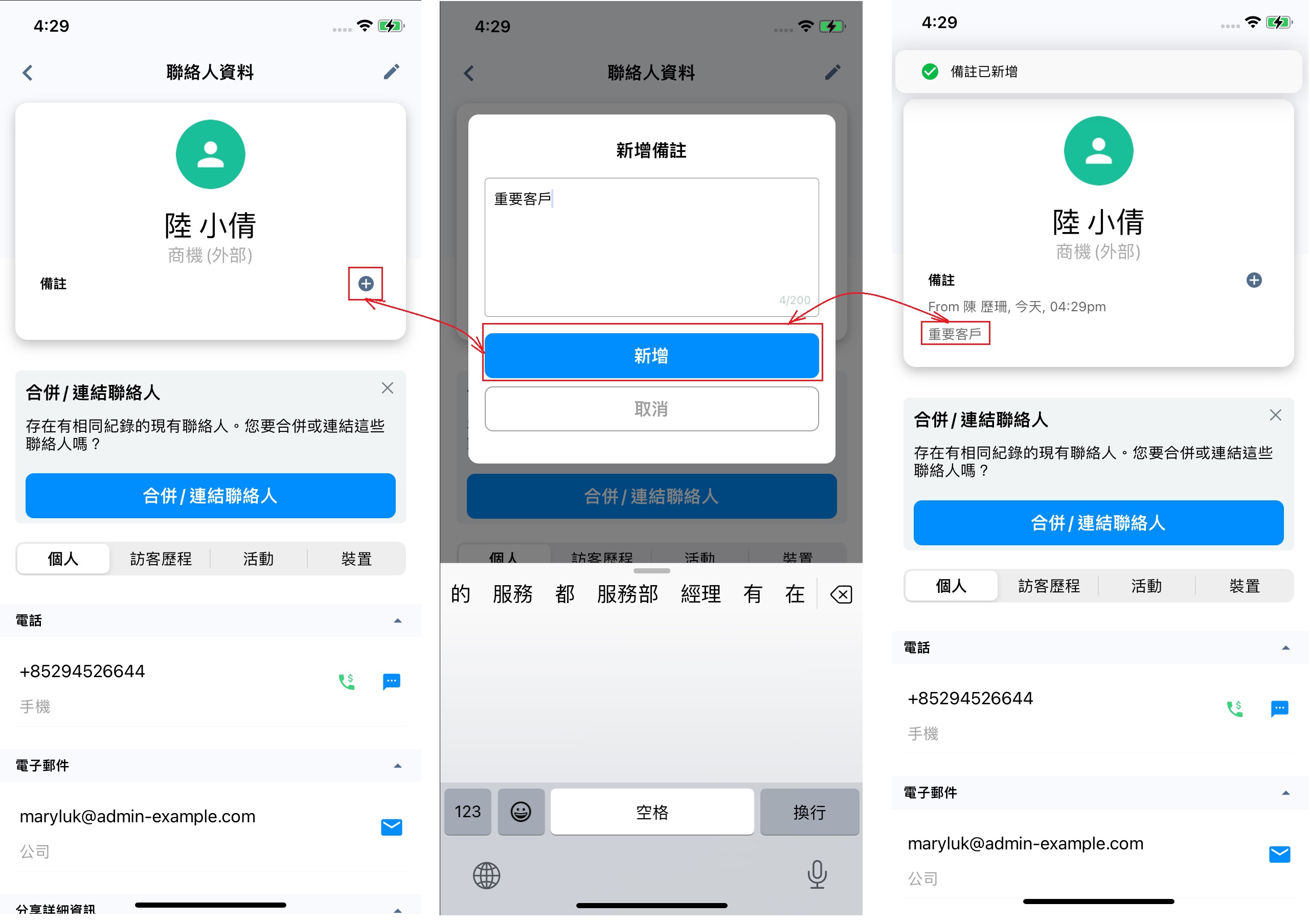
查看外部聯絡人
查看外部聯絡人資料:
- 在主選單分頁,輕觸通訊錄分頁,輕觸需要查看資料的聯絡人名稱。
聯絡人資料螢幕顯示以下資料:
- 個人: 聯絡人姓氏、名字、電話、電子郵件、聯絡人資料所有者、分享給,以及變更記錄。變更記錄列出十五項最近聯絡人更新的資料。
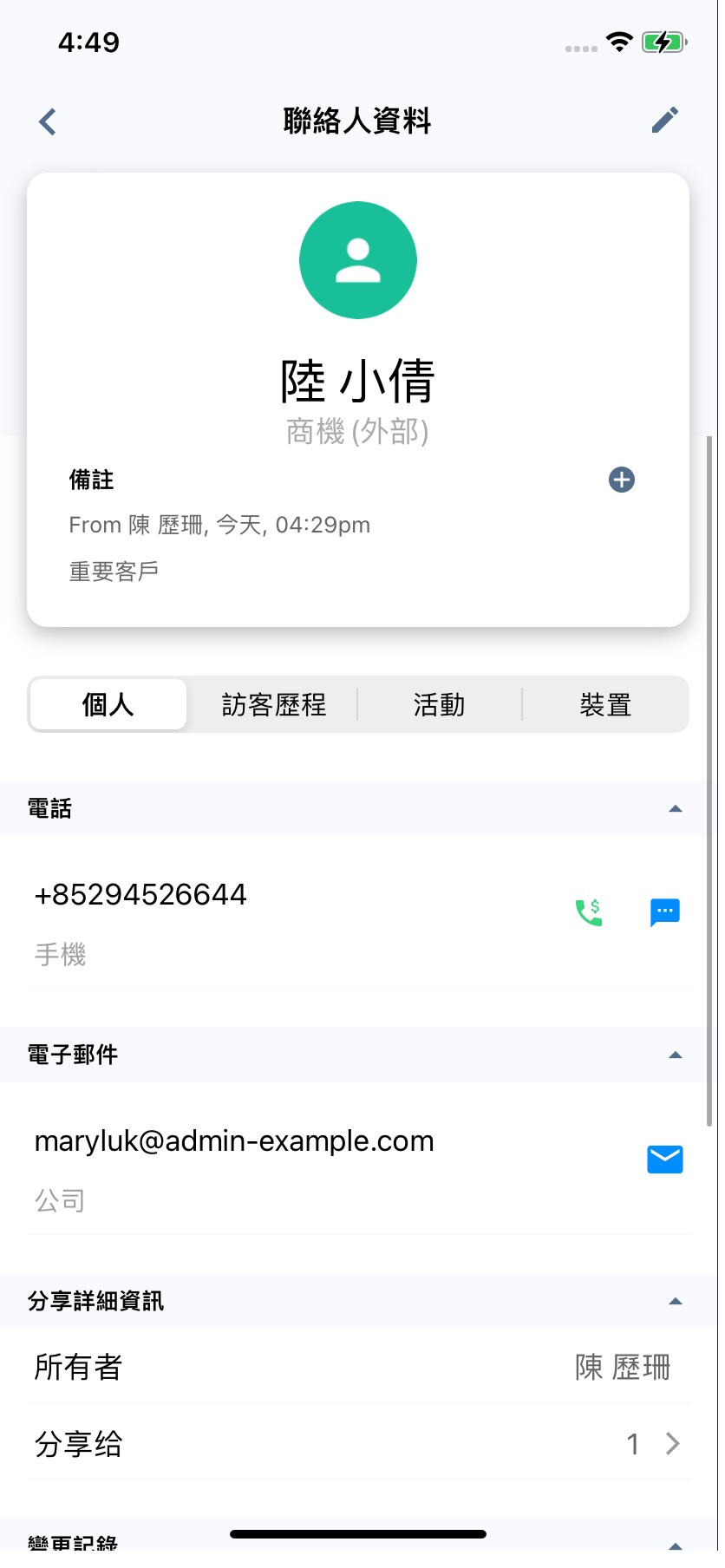
- 訪客歷程: 顯示外部聯絡人曾經前往的網頁,以及在你網頁作出的行為。
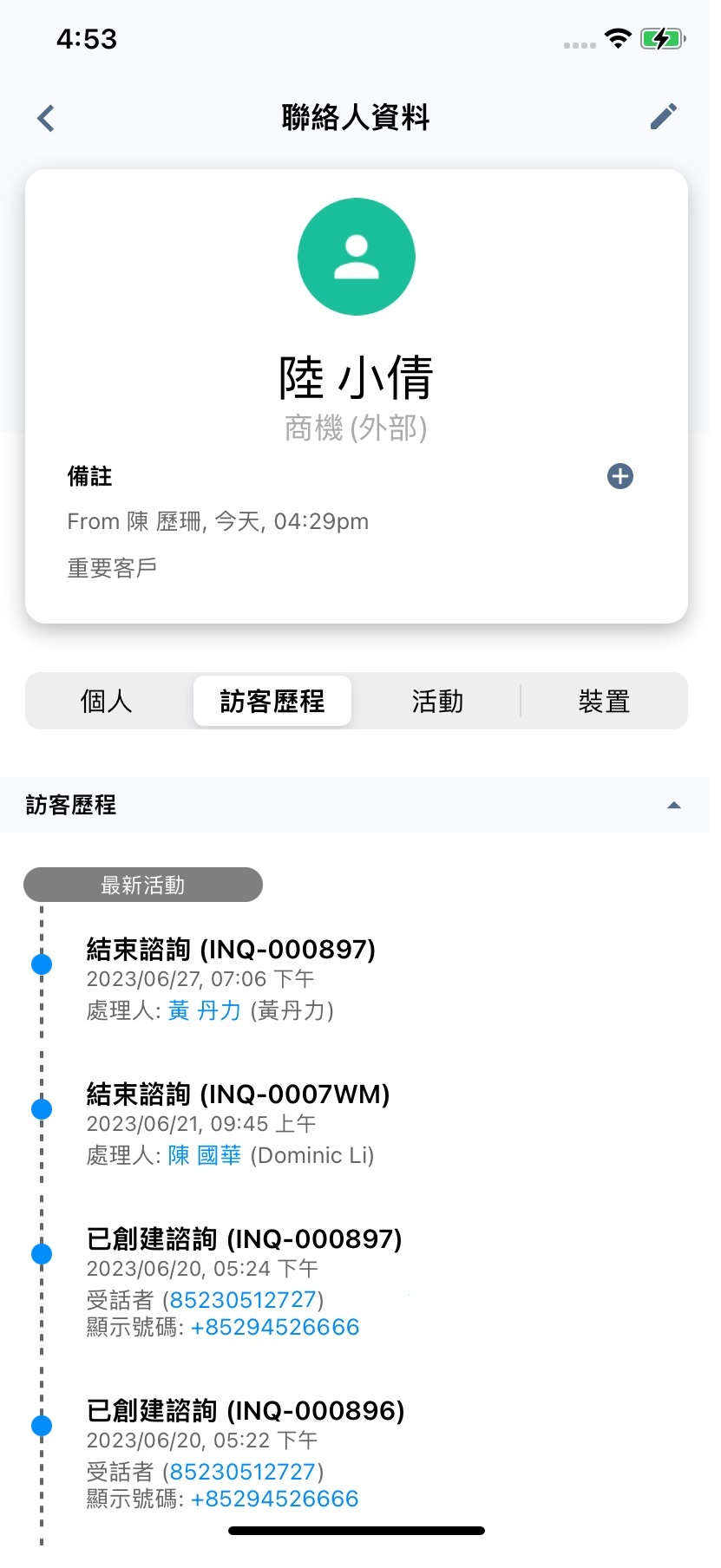
- 活動: 諮詢和互動歷史的記錄。當輕觸已結束的諮詢,你可以看到聊天室內的交談。
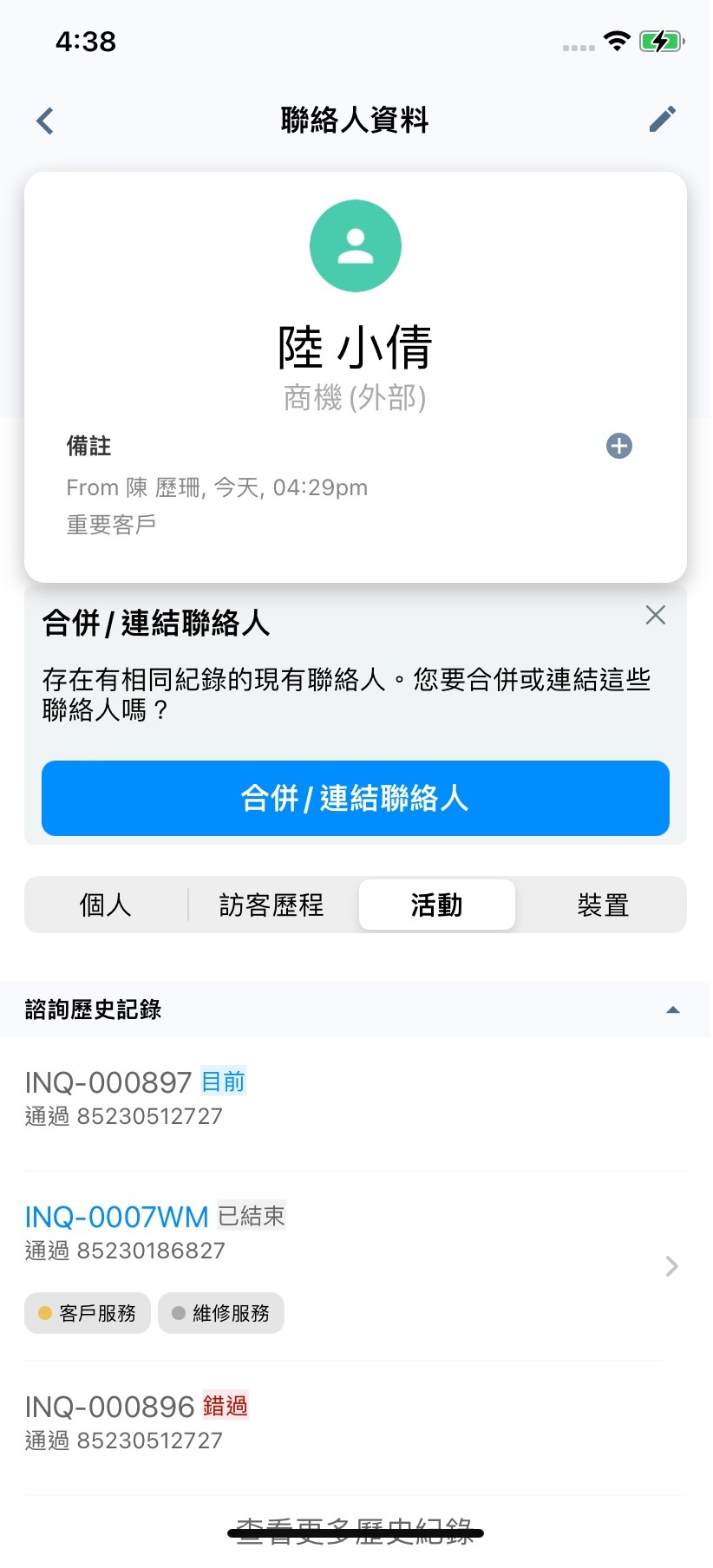
- 裝置: 顯示當聯絡人開始諮詢時,其裝置的資料。
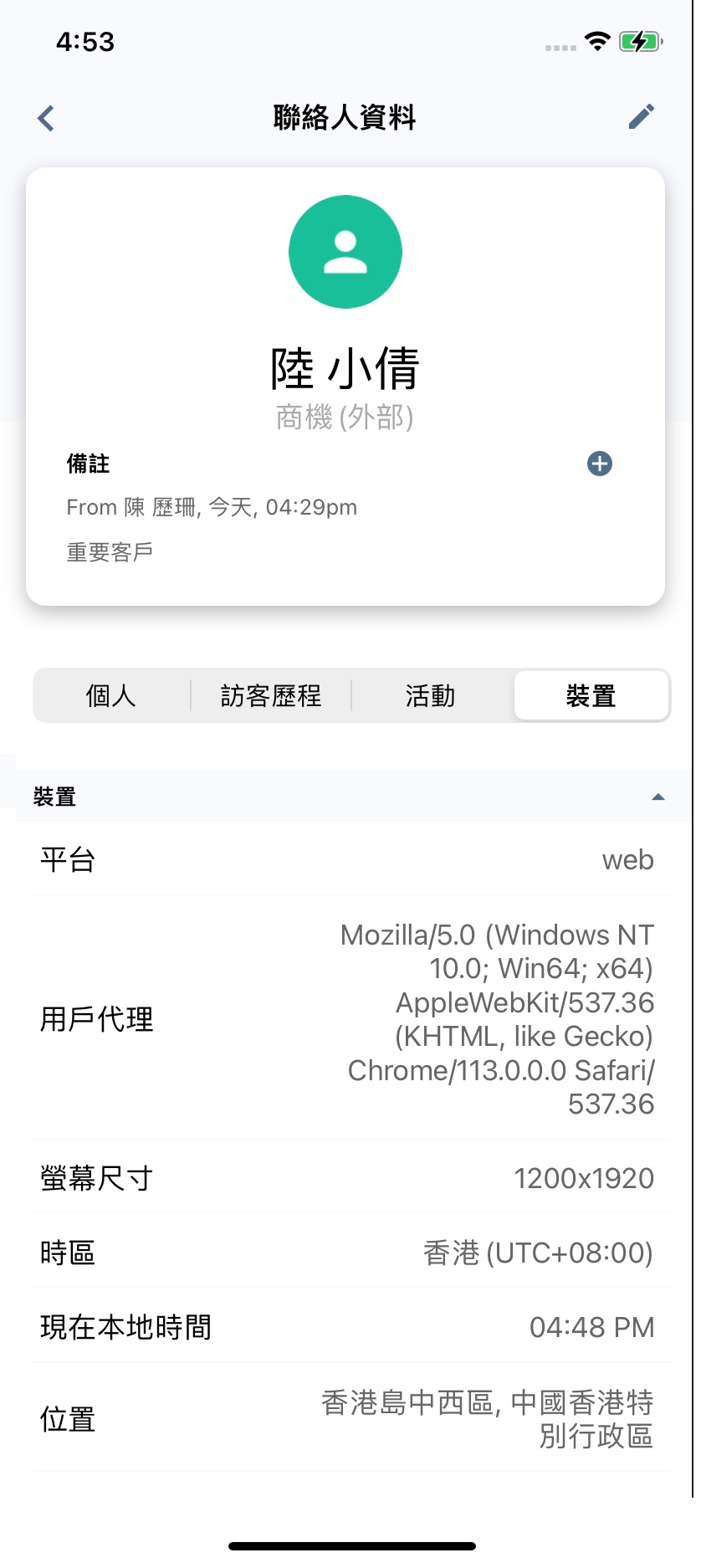
編輯外部聯絡人資料
編輯外部聯絡人資料:
- 在主選單分頁,輕觸通訊錄分頁,然後,輕觸需要查看資料的聯絡人名稱。
- 在聯絡人資料螢幕,輕觸聯絡人名稱右方的編輯圖標。
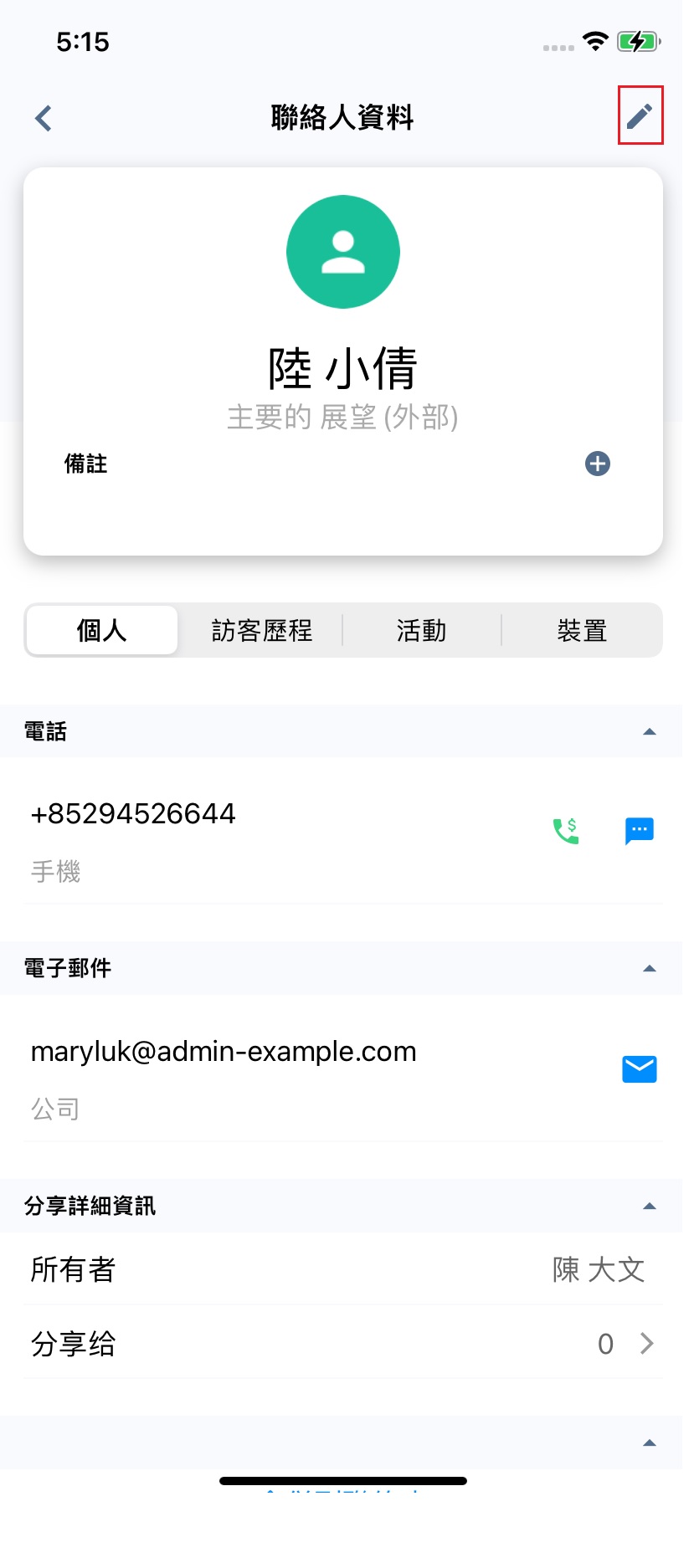
- 在聯絡人的個人資料中輸入你要加入或更新的資料。
- 輕觸儲存。彈出提示框顯示「聯絡人已更新」。
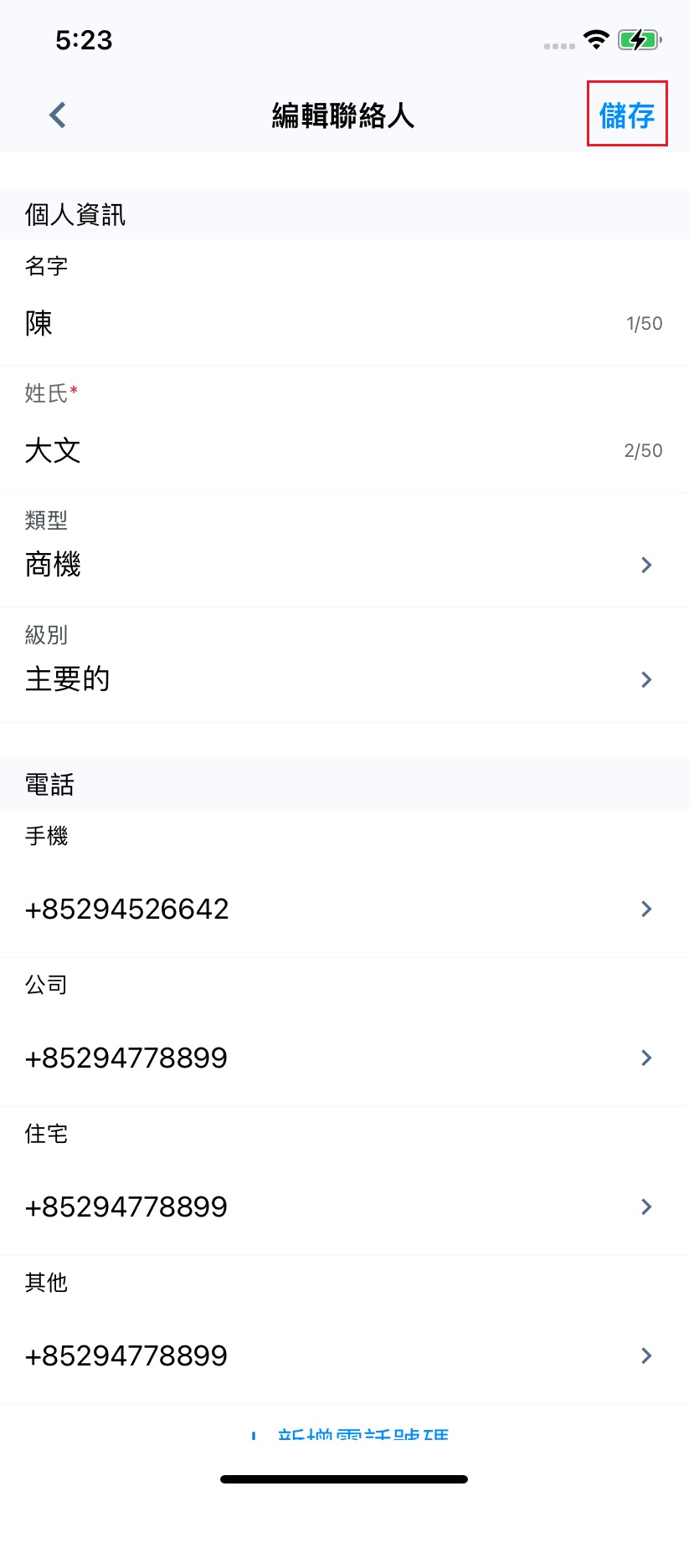
分享聯絡人資料
作為所有人或管理員,你可以與其他員工分享外部聯絡人資料。
- 在主選單分頁,輕觸通訊錄分頁,然後,輕觸需要查看資料的聯絡人名稱。
- 在聯絡人資料螢幕中的分享詳細資訊部份,輕觸分享給。
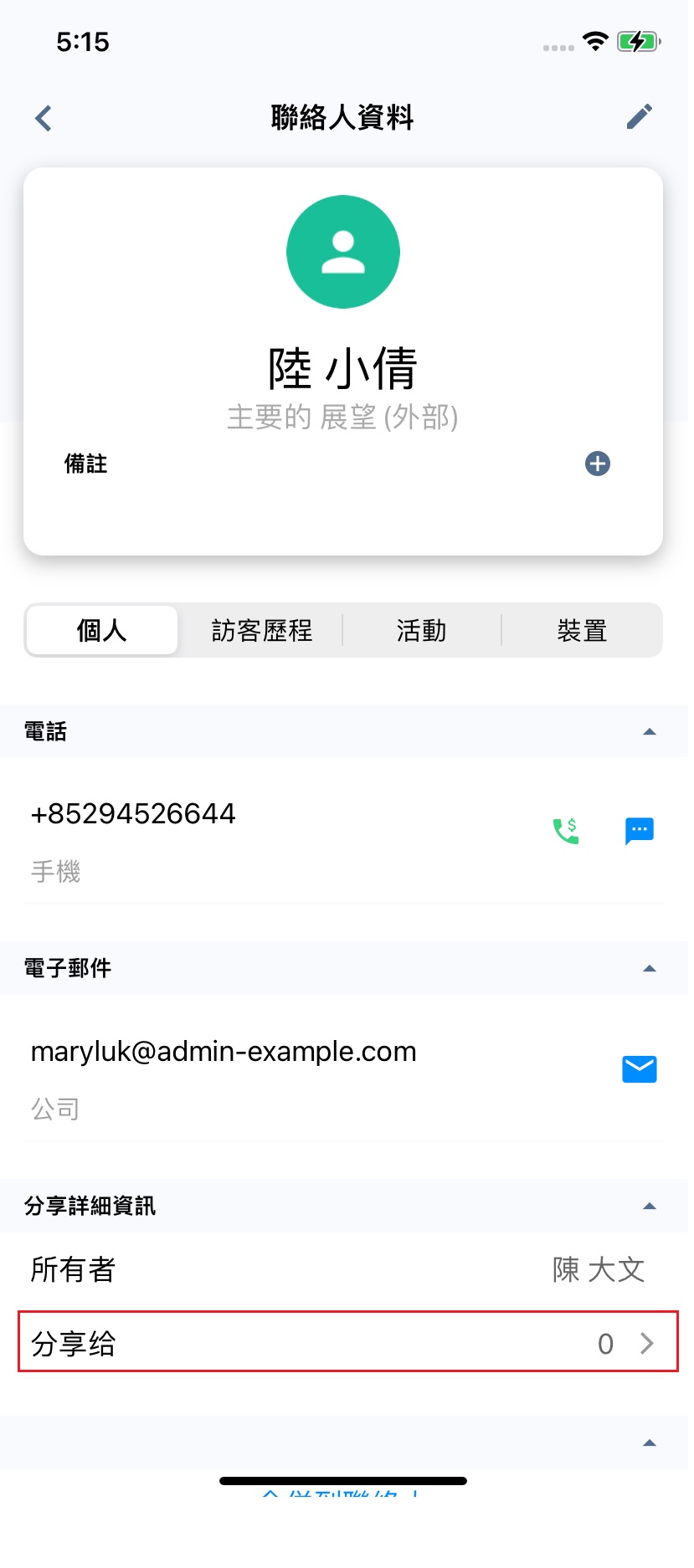
- 在彈出式視窗,輕觸分享聯絡人給。選擇接受分享聯絡人資料的員工。

- 輕觸螢幕右上角的分享。
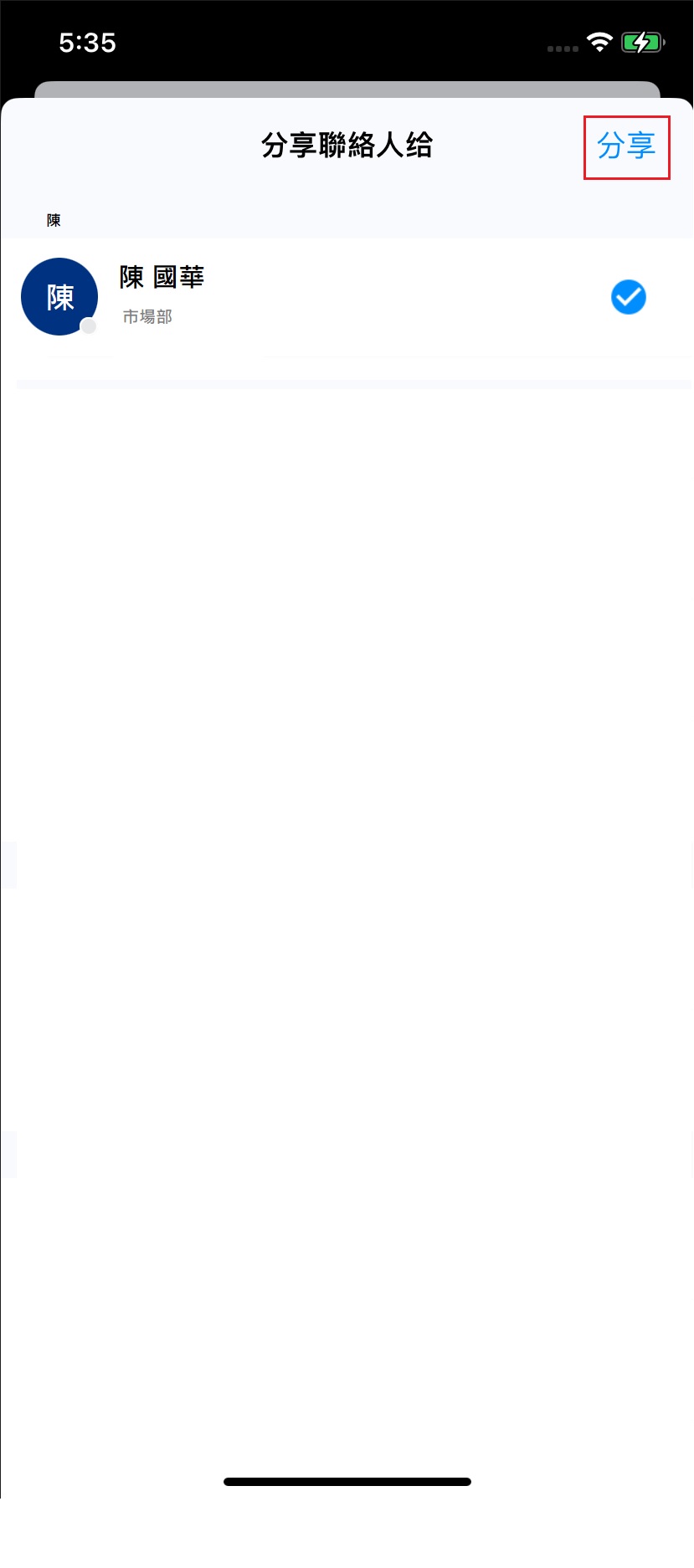
- 輕觸分享。彈出提示框顯示:「聯絡人已分享」。
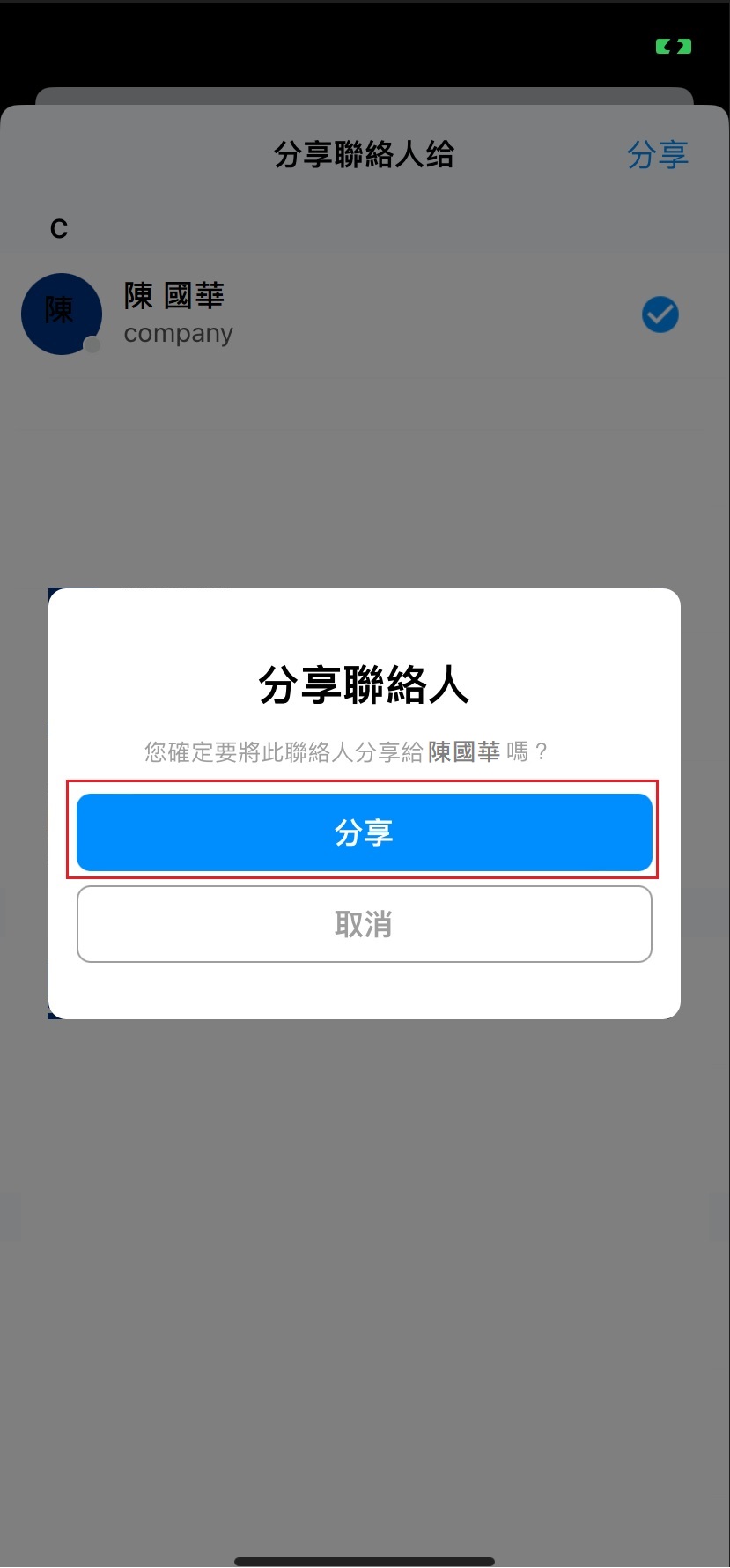
合併聯絡人資料
如果同一人有重複的聯絡資料,你可以合併它們。
- 輕觸合併/連結聯絡人,在合併到聯絡人螢幕,搜尋你想合併的聯絡人資料(當中包括在自訂欄位的資料)。
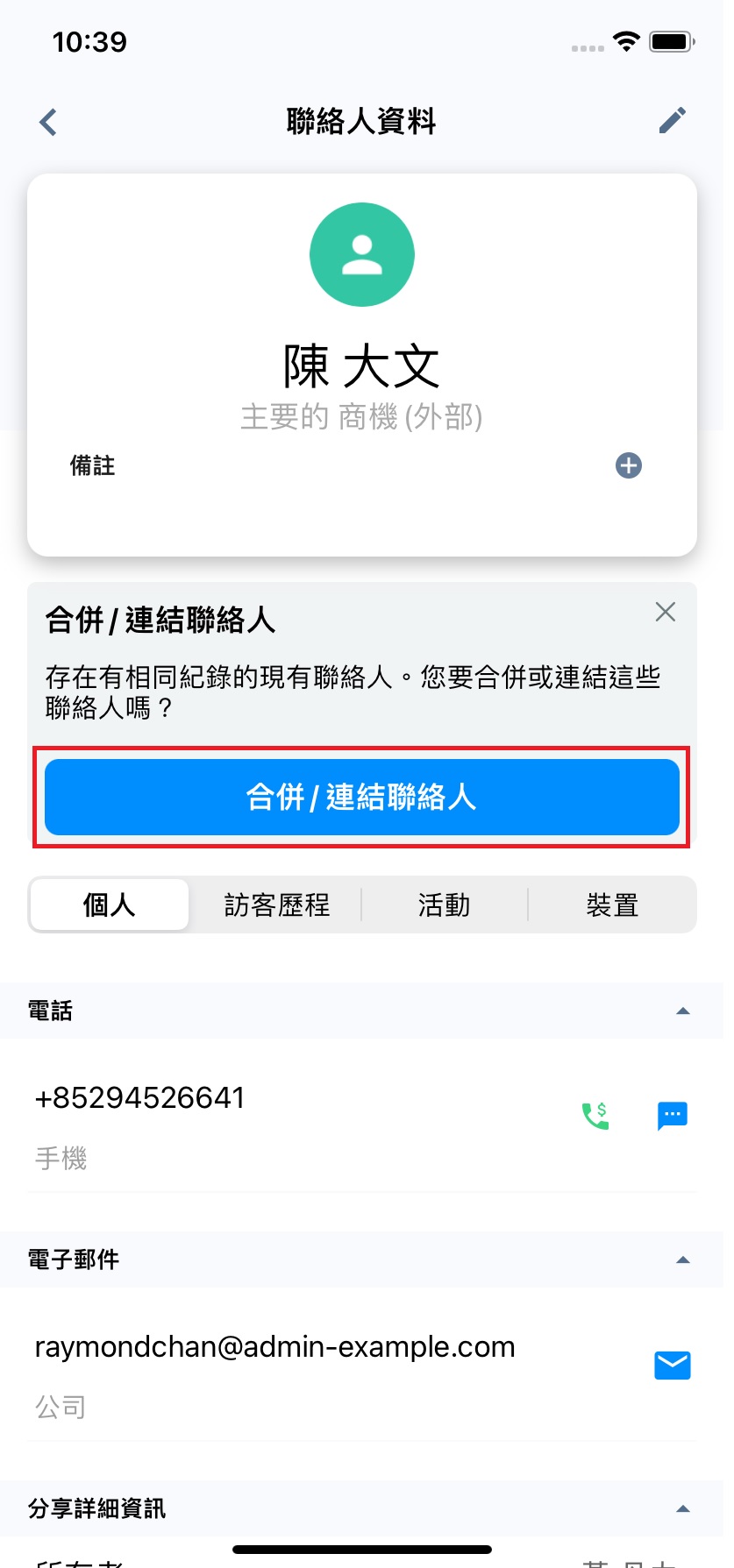
- 你亦可自行選擇合拼到哪位聯絡人。在合併到聯絡人螢幕,搜尋你想合併的聯絡人。
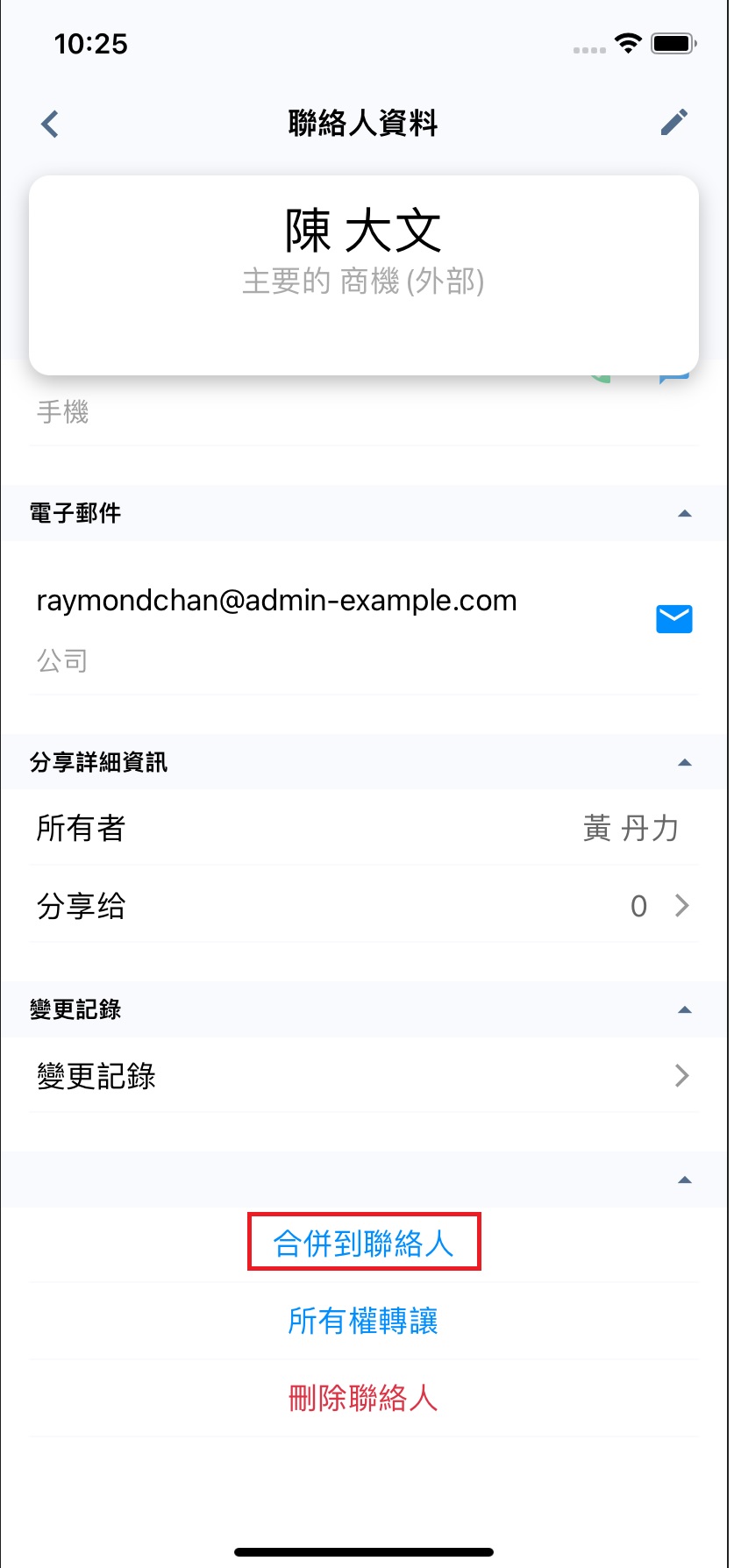
- 選擇需要在合併後保留的資料。
- 輕觸螢幕右上角的合併。成功合併中,彈出提示框顯示:「已合併聯絡人」。合併後所有活動包括已結束或進行中的諮詢,只能在一個聊天室顯示。
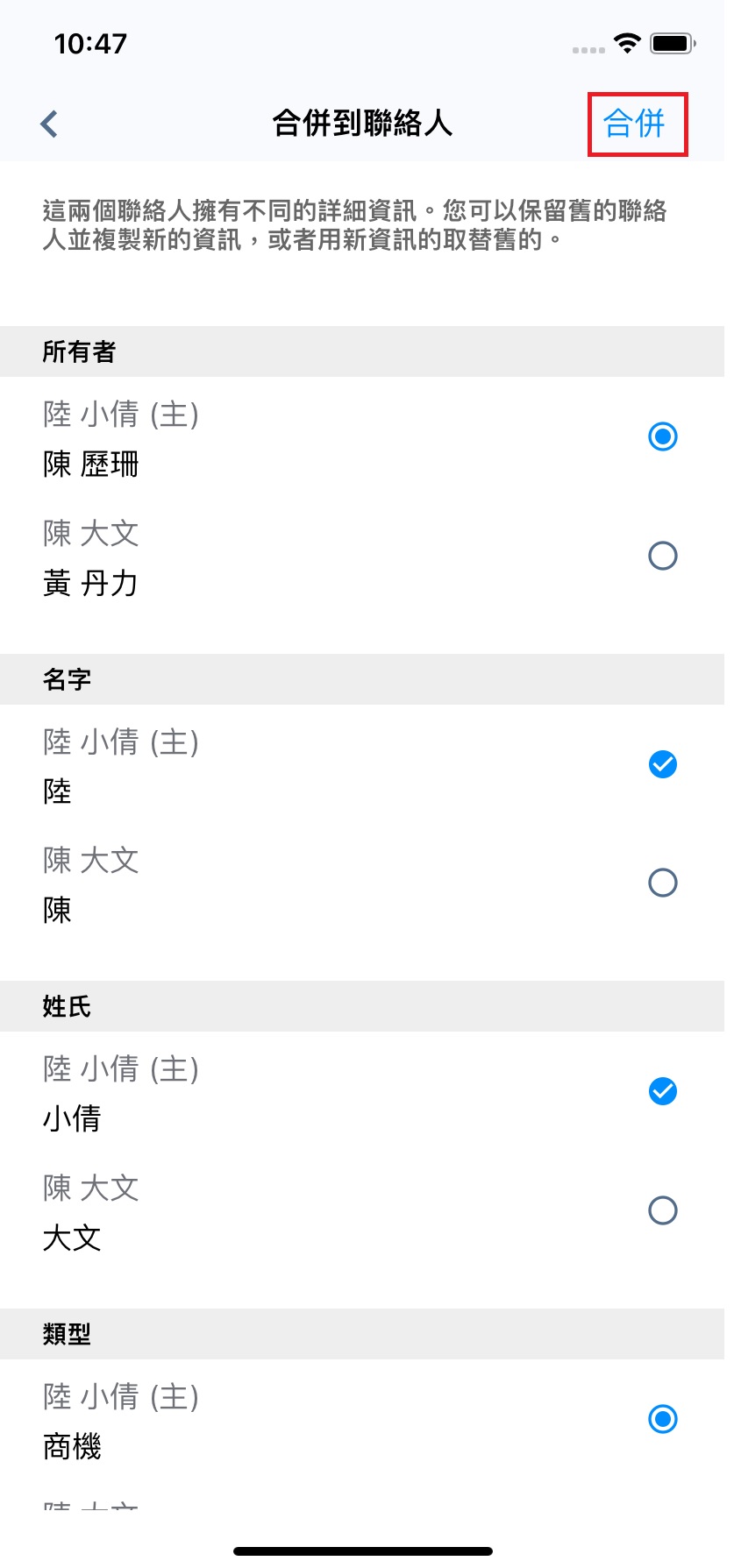
更多有關合併聯絡人和合併後聊天室的畫面的詳細資料,請參閱本指南的合併聯絡人部份。
轉移聯絡人資料所有權
作為所有人或管理員,你可以轉讓外部聯絡人資料予其他員工。
- 在主選單分頁,輕觸通訊錄分頁,然後,輕觸需要查看資料的聯絡人名稱。
- 在聯絡人資料螢幕中,輕觸所有權轉讓。
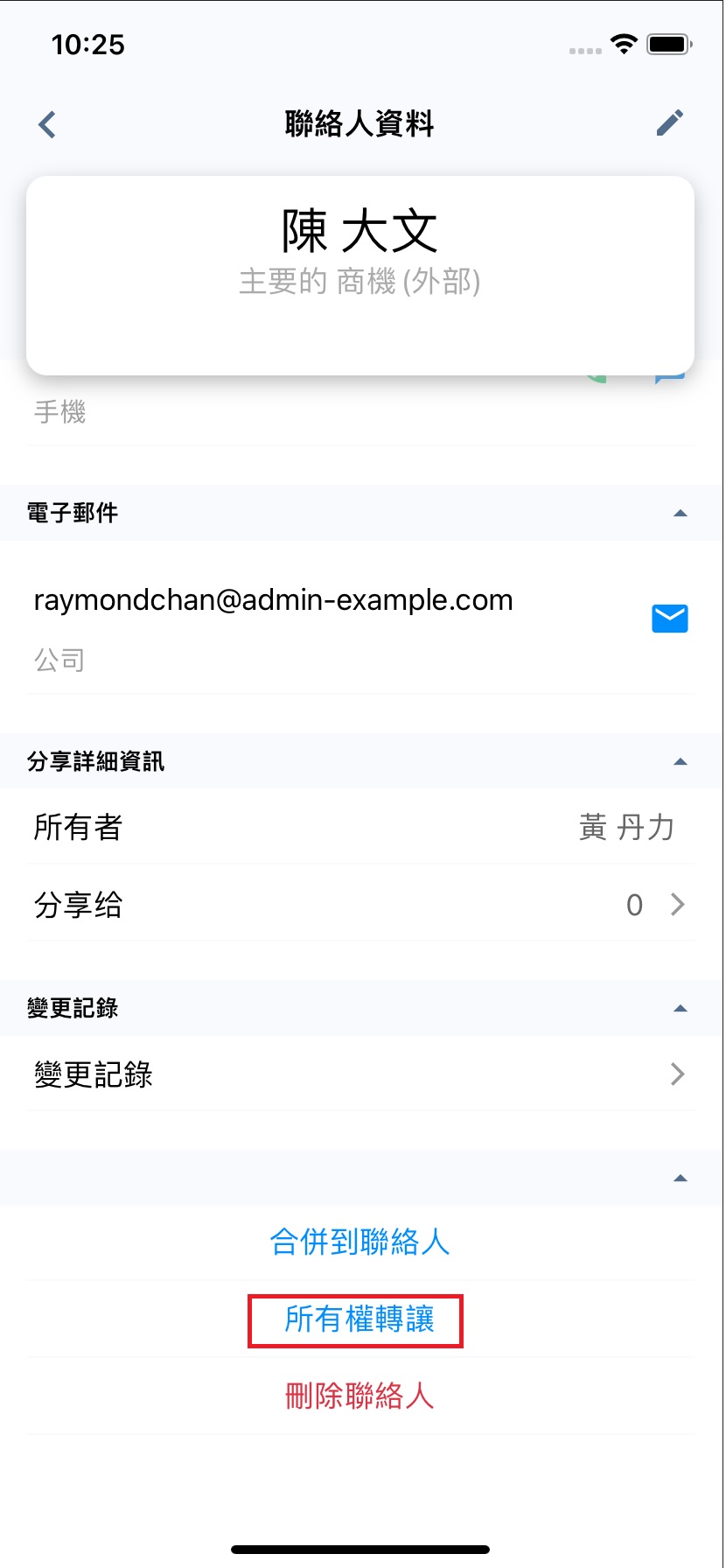
- 在所有權轉讓螢幕,選擇接受轉讓聯絡人資料的員工。
- 在彈出式視窗,輕觸轉讓。
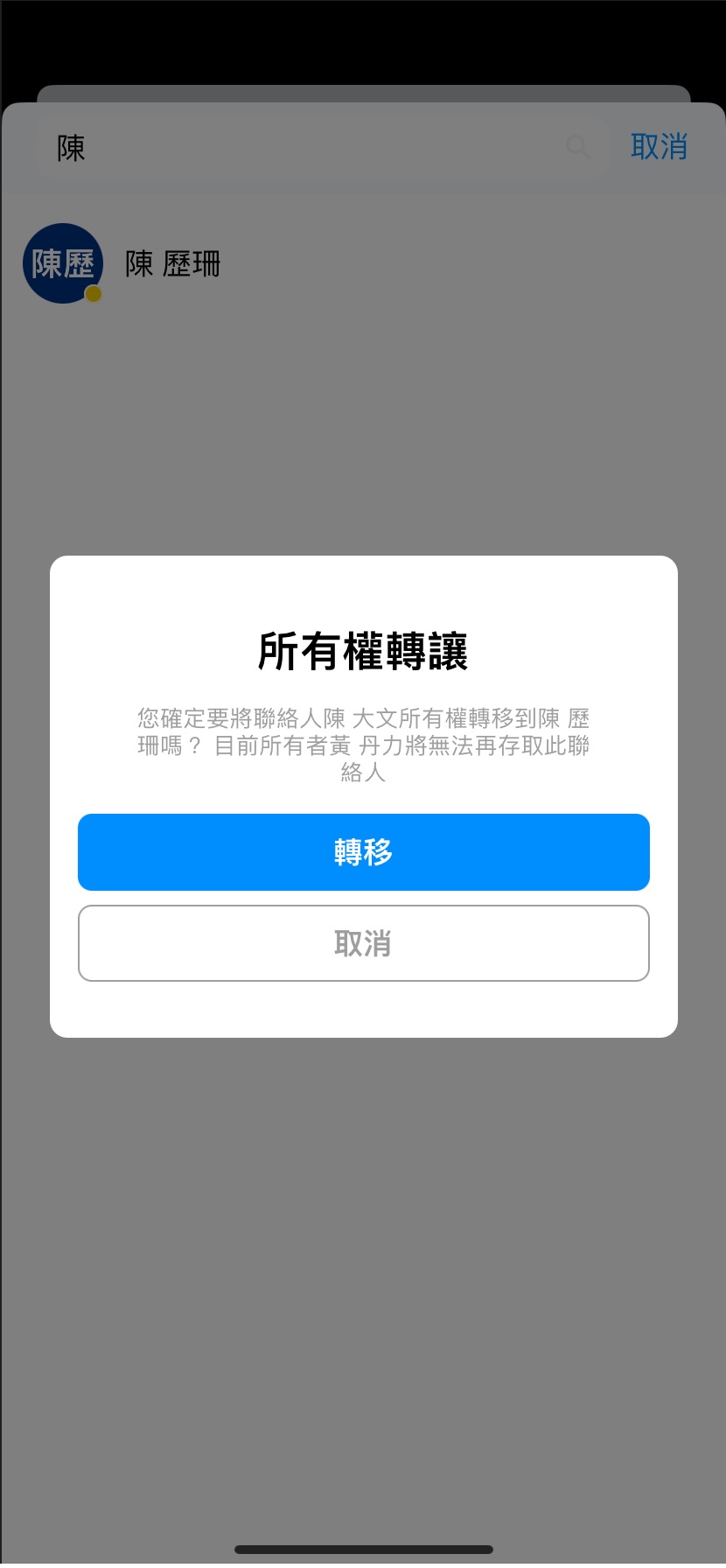
刪除聯絡人資料
作為所有人或管理員,你可以刪除外部聯絡人資料。
- 在主選單分頁,輕觸通訊錄分頁,然後,輕觸需要查看資料的聯絡人名稱。
- 輕觸刪除聯絡人。
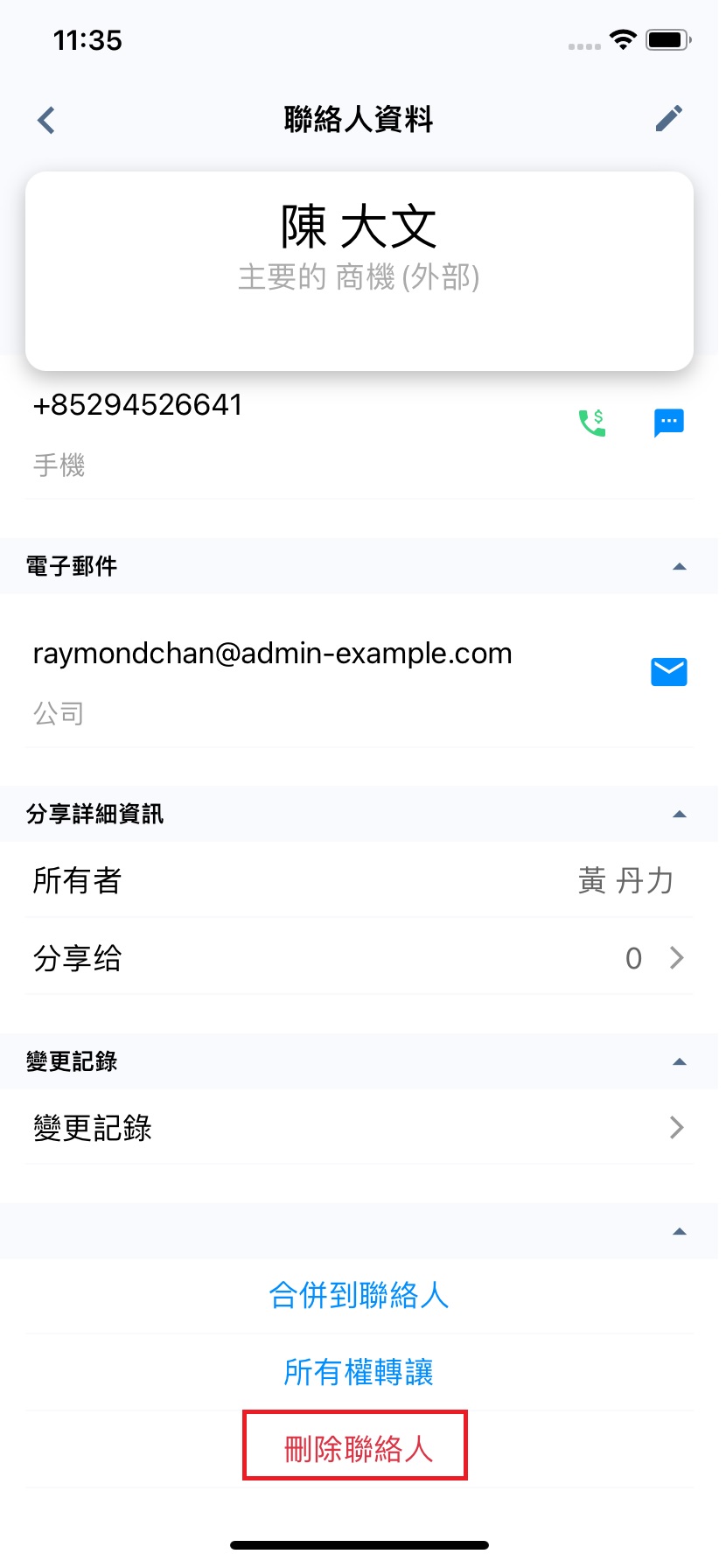
- 輕觸確認。
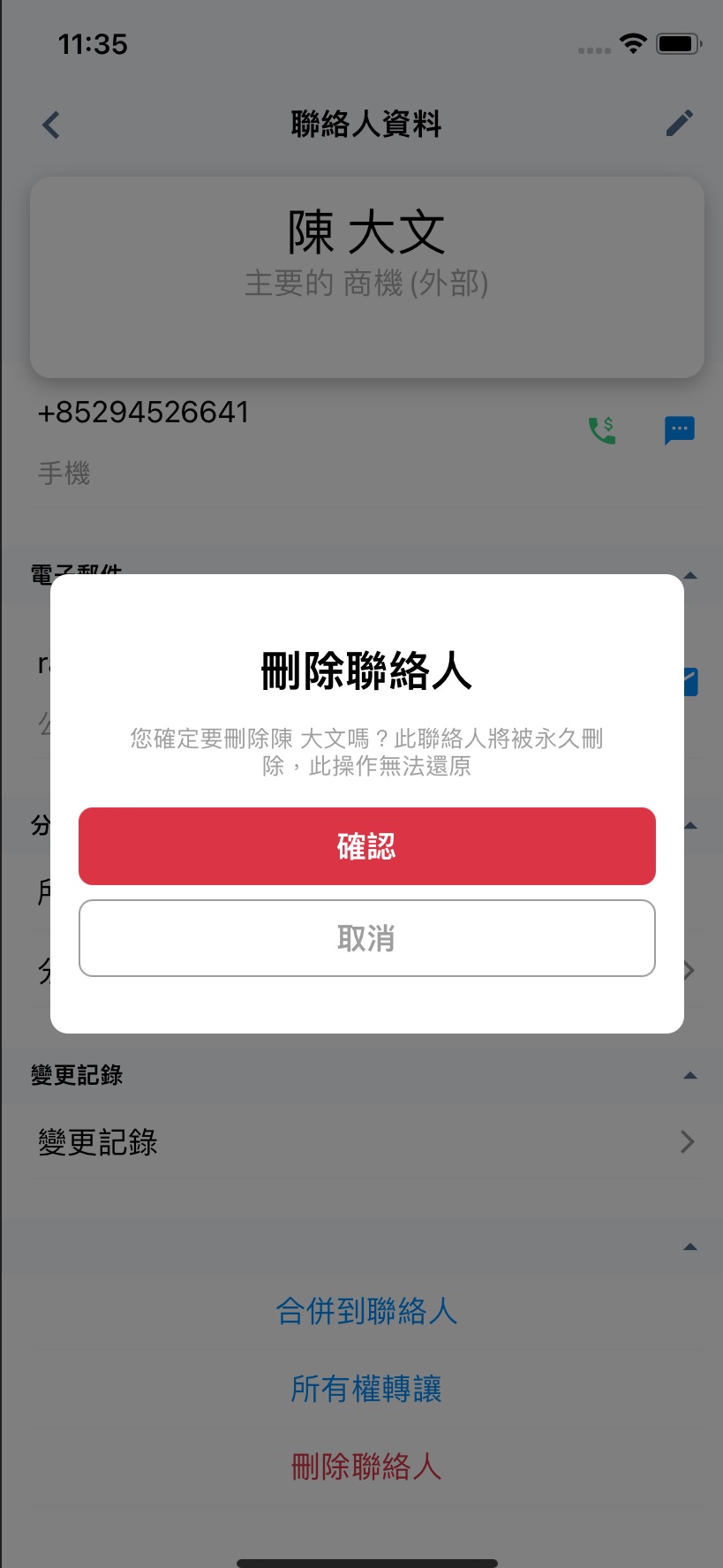
輕觸確定。
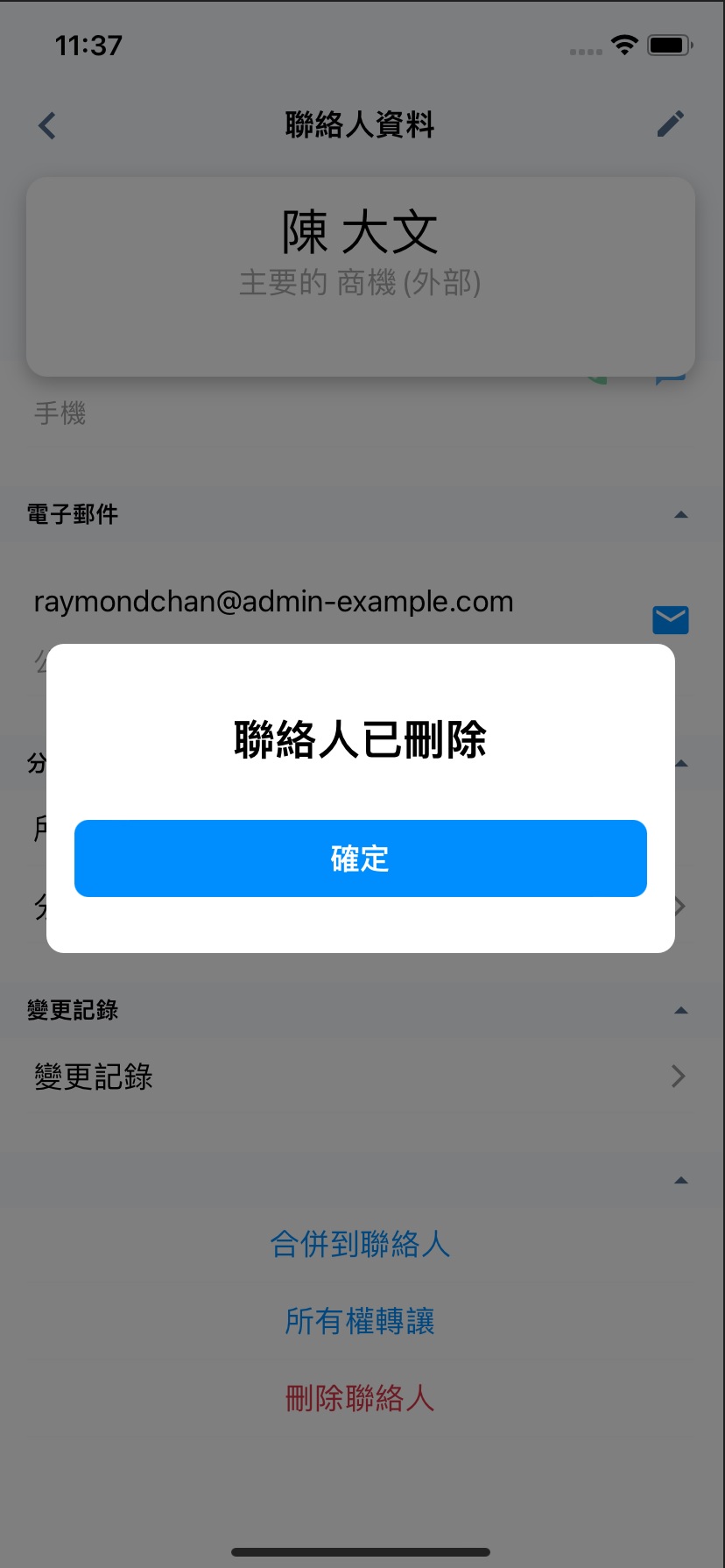
當你從聯絡人名單中刪除外部聯絡人時,他們的聊天室會保留在「最近聯絡」區域中,直到其諮詢已解決並結束為止。
Updated 4 months ago